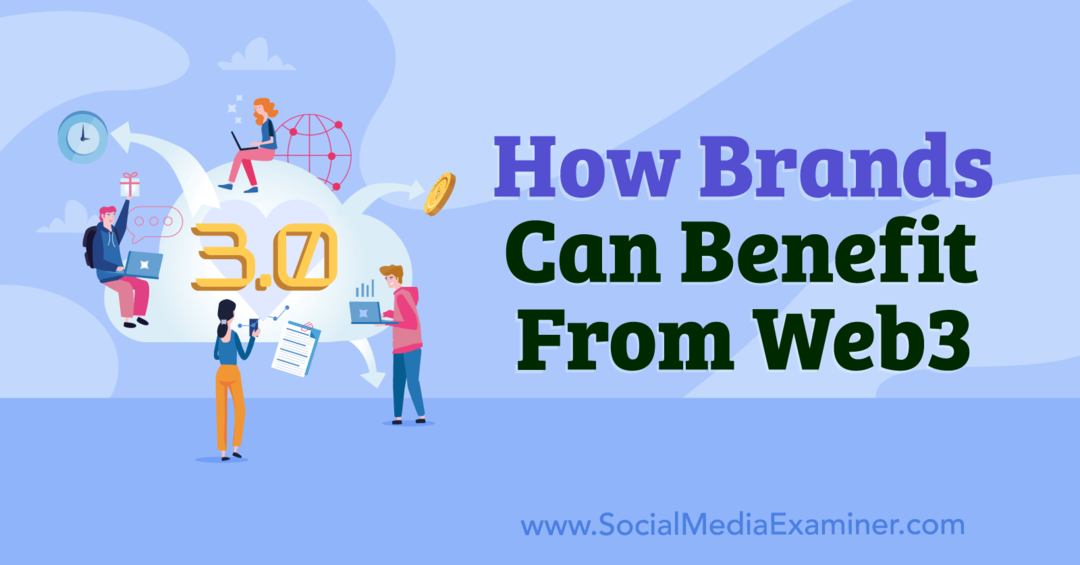Dernière mise à jour le

Utilisez Vacation Responder pour configurer votre message d'absence dans Gmail. Vous pouvez activer la fonctionnalité en ligne ou sur votre appareil mobile.
Lorsque vous vous absentez et que vous ne pouvez pas ou ne voulez pas répondre aux e-mails, vous pouvez configurer une réponse « absent du bureau » dans Gmail. Officiellement nommé Vacation Responder, vous pouvez informer ceux qui vous envoient des e-mails qu'ils ne répondront pas pendant un certain temps.
Un bon avantage de Vacation Responder de Gmail est que vous pouvez le configurer sur le site Gmail ou l'application Gmail sur votre appareil mobile. Donc, si vous oubliez d'activer la fonctionnalité avant de partir, vous pouvez le faire en déplacement.
Comment configurer Vacation Responder dans Gmail Online
Pour configurer votre réponse d'absence en ligne, rendez-vous sur le Site Web de Gmail et connectez-vous si nécessaire.
- Clique le équipement icône en haut à droite et sélectionnez Voir tous les paramètres dans la barre latérale.
- Choisir la Général onglet en haut, puis faites défiler vers le bas.
- Dans la section Vacation Responder, cochez l'option pour Répondeur de vacances activé. Ensuite, complétez les détails, y compris le Premier jour (date à laquelle vous souhaitez qu'il commence) et éventuellement le Dernier jour. Si vous préférez laisser le champ Dernier jour vide, vous pouvez désactiver le répondeur de vacances à votre retour.
- Entrer le Matière et ton Un message.
- Si vous souhaitez uniquement envoyer la réponse automatique à vos contacts, cochez cette case.
- Cliquez sur Sauvegarder les modifications.
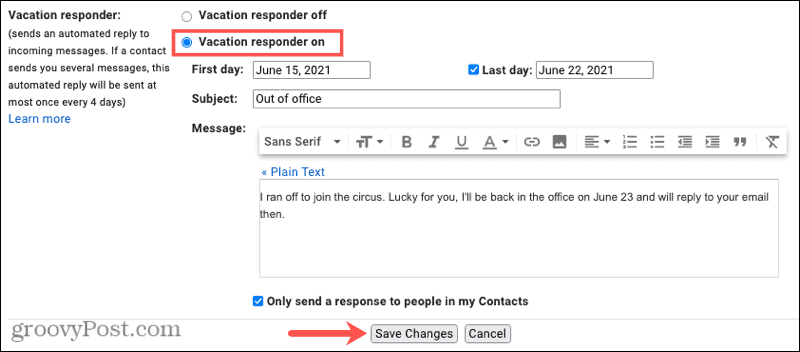
Pour désactiver le répondeur de vacances, revisitez cette section dans vos paramètres Gmail et sélectionnez Répondeur vacances désactivé.
Comment configurer Vacation Responder dans l'application mobile Gmail
Vous pouvez configurer votre réponse d'absence dans l'application Gmail sur Android, iPhone et iPad trop. C'est pratique si vous ne le faites pas sur le site Web avant de partir.
- Appuyez sur le menu en haut à gauche, faites défiler vers le bas et sélectionnez Paramètres.
- Choisissez le compte que vous souhaitez utiliser si vous en avez plusieurs. Vous pouvez configurer le Vacation Responder de la même manière pour chaque compte séparé si nécessaire.
- Descendez et sélectionnez Répondeur de vacances.
- Activez la bascule pour activer la fonctionnalité.
- Complétez les détails comme vous le feriez en ligne en entrant le premier jour, éventuellement le dernier jour, l'objet et votre message.
- Pour n'envoyer la réponse qu'aux personnes de votre liste de contacts Google, cochez cette option en bas.
- Robinet Fait sur Android ou Sauvegarder sur iPhone et iPad.
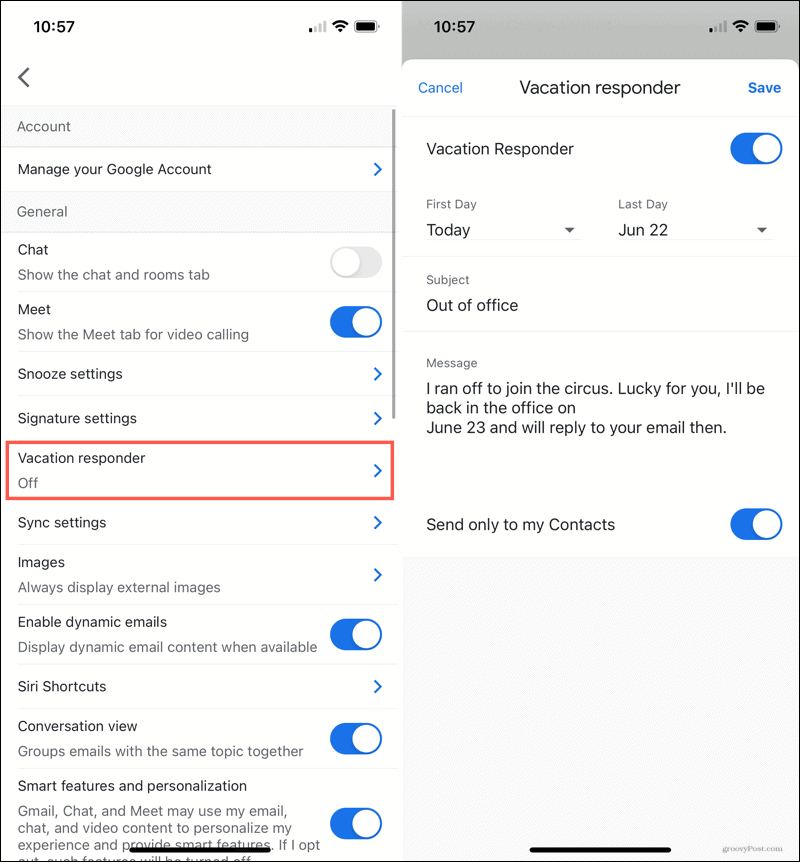
Pour désactiver le répondeur de vacances, revenez à cette section dans vos paramètres Gmail et désactivez la bascule pour Répondeur de vacances.
Comment fonctionne le répondeur de vacances Gmail
- Le répondeur de vacances Gmail se synchronise avec votre compte afin que vous puissiez activer, désactiver et modifier les détails sur le site Web ou dans l'application mobile.
- Les réponses automatiques commencent à minuit le premier jour. Si vous utilisez le dernier jour, les réponses se terminent à 23h59 à la date, sauf si vous désactivez le répondeur à l'avance.
- Les réponses sont normalement envoyées aux personnes une fois, la première fois qu'elles vous envoient un e-mail. Les exceptions incluent :
- Lorsque la même personne vous envoie à nouveau un e-mail quatre jours plus tard et que le répondeur est toujours activé.
- Lorsque vous modifiez le répondeur pendant la période d'absence du bureau.
- Si tu avoir des signatures mises en place, ceux-ci s'afficheront sous votre message Vacation Responder.
- Les e-mails qui arrivent dans votre dossier spam ou font partie d'une liste de diffusion ne recevront pas de réponse automatique.
Faites savoir à vos clients, clients et collègues que vous êtes absent du bureau
Faire savoir aux personnes qui vous envoient des e-mails que vous ne leur répondrez pas pendant un certain temps est non seulement courtois, mais peut être essentiel si vous utilisez votre compte Gmail à des fins professionnelles. N'oubliez donc pas de configurer votre répondeur de vacances absent du bureau pour votre prochaine escapade, vacances ou durée d'absence.
Une autre façon de faire savoir aux autres que vous êtes absent est de configurer le mode d'absence du bureau dans votre agenda Google.
Comment effacer le cache, les cookies et l'historique de navigation de Google Chrome
Chrome fait un excellent travail en stockant votre historique de navigation, votre cache et vos cookies pour optimiser les performances de votre navigateur en ligne. C'est comment...
Comparaison des prix en magasin: comment obtenir des prix en ligne lors de vos achats en magasin
Acheter en magasin ne signifie pas que vous devez payer des prix plus élevés. Grâce aux garanties d'égalisation des prix, vous pouvez obtenir des remises en ligne lors de vos achats en...
Comment offrir un abonnement Disney Plus avec une carte-cadeau numérique
Si vous appréciez Disney Plus et que vous souhaitez le partager avec d'autres, voici comment acheter un abonnement Disney+ Gift pour...
Votre guide pour partager des documents dans Google Docs, Sheets et Slides
Vous pouvez facilement collaborer avec les applications Web de Google. Voici votre guide de partage dans Google Docs, Sheets et Slides avec les autorisations...